A Webtorrent egy izgalmas alkalmazás, amely lehetővé teszi a videó- és zenefájlok streamingjét a p2p (személyről személyre) Torrent protokollon keresztül. Több platformon keresztül működik, és Mac, Linux és Windows rendszereken is működik.
Bár egyesek dönthetnek úgy, hogy ezt a programot használjáktiltott célokat, ez nem a Webtorrent szándéka. Célja, hogy a legális média a Torrenton keresztül gyors és egyszerű legyen. Az egyik ilyen eset a zenék és a videotartalmak streamingje és elérése az Archive.org webhelyről, amely a média nagy részét BitTorrent fájlokon keresztül terjeszti.
Használjon VPN-t a Webtorrent használatával
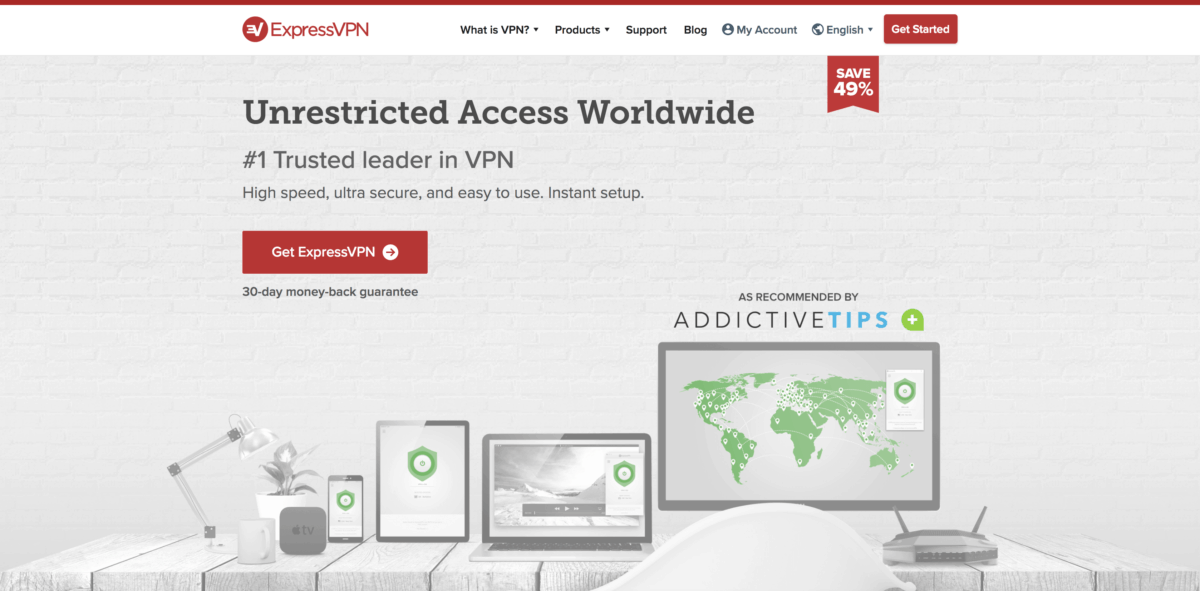
Annak ellenére, hogy tökéletesen biztonságos és legálisa Torrent protokoll használatának oka, az internetszolgáltatók gyakran nem látják így. Sok esetben betiltják az ilyen forgalmat, még akkor is, ha nem kellene. Ezért fontolja meg a VPN használatát a Webtorrent futtatásakor.
Az ExpressVPN veszi a legjobb helyet a legjobb VPN-kéntbiztonsági szakértőink áttekintették. Jól működik Linuxon, és kiváló klienssel rendelkezik letöltésre. Sőt, még ennél is gyorsabb letöltési sebességet kínálnak 256 bites AES titkosítással és tökéletes előremeneti titoktartással 94 különböző országban. Ezenkívül exkluzív ajánlatuk van az AddictiveTips olvasók számára: 3 hónap ingyenes az éves tervben, 49% kedvezmény.
Webtorrent Linuxon
A Webtorrent több platformon elérhető,beleértve a Linuxot. Az általuk támogatott disztribúciók az Ubuntu és a Debian. A fejlesztőknek van egy letölthető forráskód-csomagja is, amely szinte minden Linux operációs rendszerhez használható.
Ubuntu
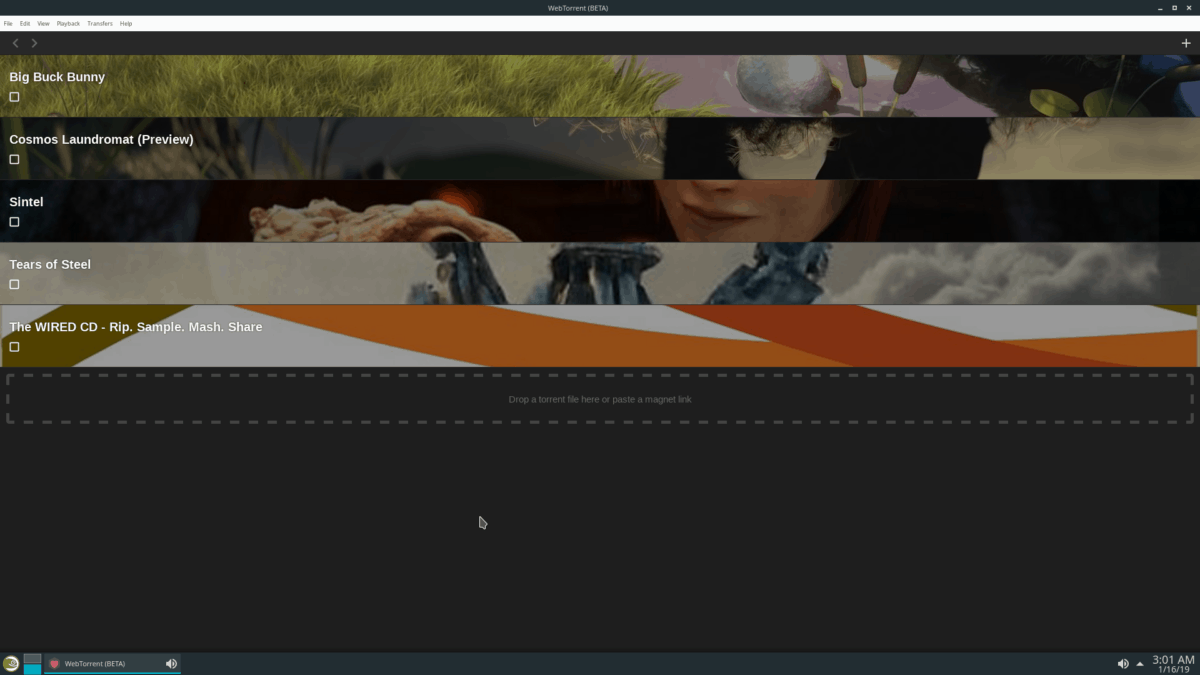
Mint a legtöbb népszerű alkalmazás, amely támogatja a Linuxot, az Ubuntu (és kiterjesztésként Debian) általában az egyik disztribúció, amely első osztályú támogatást kap.
A Webtorrent alkalmazás futtatásához és az Ubuntu futtatásához manuálisan kell letöltenie a DEB csomagot. Ezután a letöltés után töltse fel a rendszerre.
Töltse le a Webtorrent legújabb verzióját aUbuntu a hivatalos Webtorrent weboldalon. Ezután a hivatalos weboldalon való megjelenés után keresse meg a „Linux” logót, és kattintson rá, hogy elindítsa a letöltést.
Miután a DEB csomagot letöltötte a Linux PC-re, indítsa el a terminál ablakot a megnyomásával Ctrl + Alt + T vagy Ctrl + Shift + T. Ezután használja a CD parancs a ~ / Downloads mappát.
Benne ~ / Downloads könyvtárban hajtsa végre a dpkg parancsot kell telepíteni és telepíteni a Webtorrent alkalmazást az Ubuntu.
sudo dpkg -i webtorrent-desktop_*_amd64.deb
Mikor dpkg kész, befejezze a Apt install -f parancs az esetlegesen felmerülő függőségi problémák kijavítására.
sudo apt install -f
Debian
A Webtorrent fejlesztők az Ubuntu Linuxot célozzák megalapértelmezett. Mivel a fejlesztők az Ubuntu-ra koncentrálnak, a Debian felhasználók is könnyen telepíthetik a Webtorrent alkalmazást, a DEB csomagfájl letöltésével.
Miután a fájl letöltése a Debian Linux PC-re megtörtént, elindíthatja a telepítési folyamatot a Debianon. Indítson el egy terminál ablakot a Ctrl + Alt + T vagy Ctrl + Shift + T.
Most, hogy egy terminál munkamenet nyitva van, használja a CD parancsot, és mozgassa a terminált a ~ / Downloads mappát.
cd ~/Downloads
Benne ~ / Downloads könyvtárba, telepítse az alkalmazást a dpkg fájllal, és javítsa ki a függőségeket a gombbal Apt-get.
su - dpkg -i webtorrent-desktop_*_amd64.deb apt-get install -f
Arch Linux
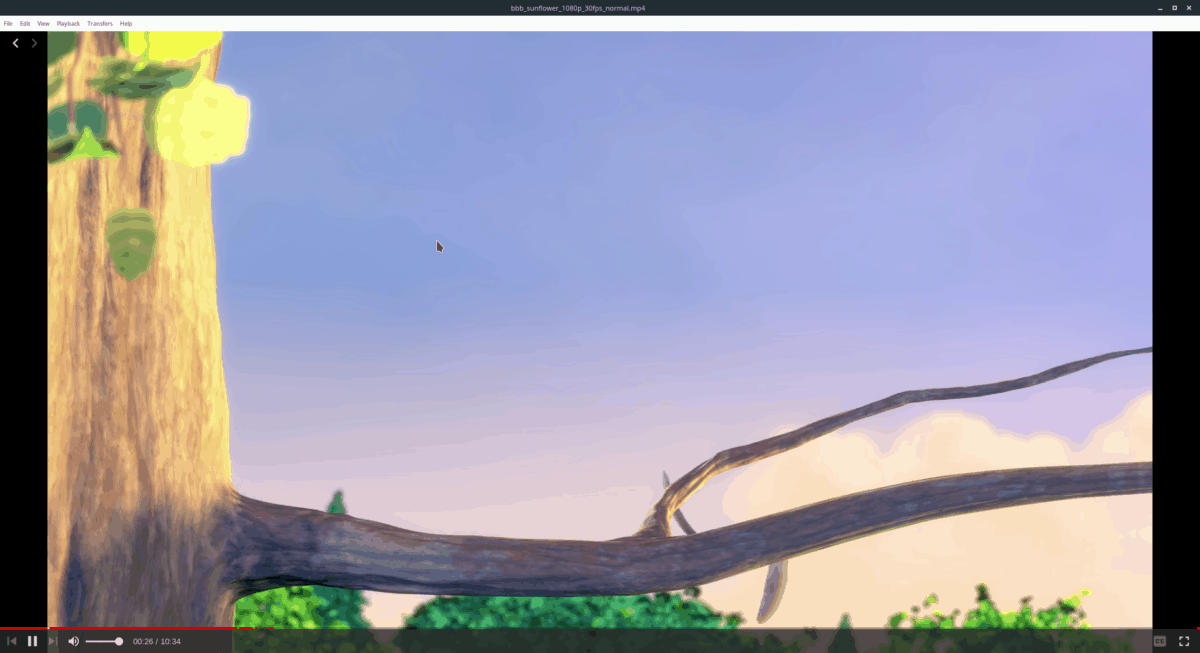
Az Arch Linux nem kifejezetten támogatja a Webtorrent szolgáltatást. Ennek ellenére rendelkezésre áll egy AUR csomag, amelyet a felhasználók telepíthetnek.
A Webtorrent telepítése az Arch Linux felhasználói lerakaton keresztül gyors folyamat, és a Pacman paranccsal indul az AUR-csomagok létrehozásához szükséges alapszerszámok telepítéséhez.
sudo pacman -S git base-devel
Ha mind a Git, mind az Base-devel az Arch PC-n dolgozik, használja a git klón parancsot, és töltse le a Webtorrent AUR pillanatkép legújabb kódját.
git clone https://aur.archlinux.org/webtorrent-desktop.git
Amikor a letöltési folyamat befejeződött, használja a CD parancsot, és helyezze a terminált a ~ / Downloads mappát.
cd ~/Downloads
Végül telepítse a Webtorrent programot az Arch Linux rendszerre a makepkg parancs. Ne feledje, hogy ha ezt a parancsot futtatja, akkor az meghibásodhat. Ha ez történik, keresse meg a megjegyzés részt és kérjen segítséget!
makepkg -sri
Fedora és OpenSUSE
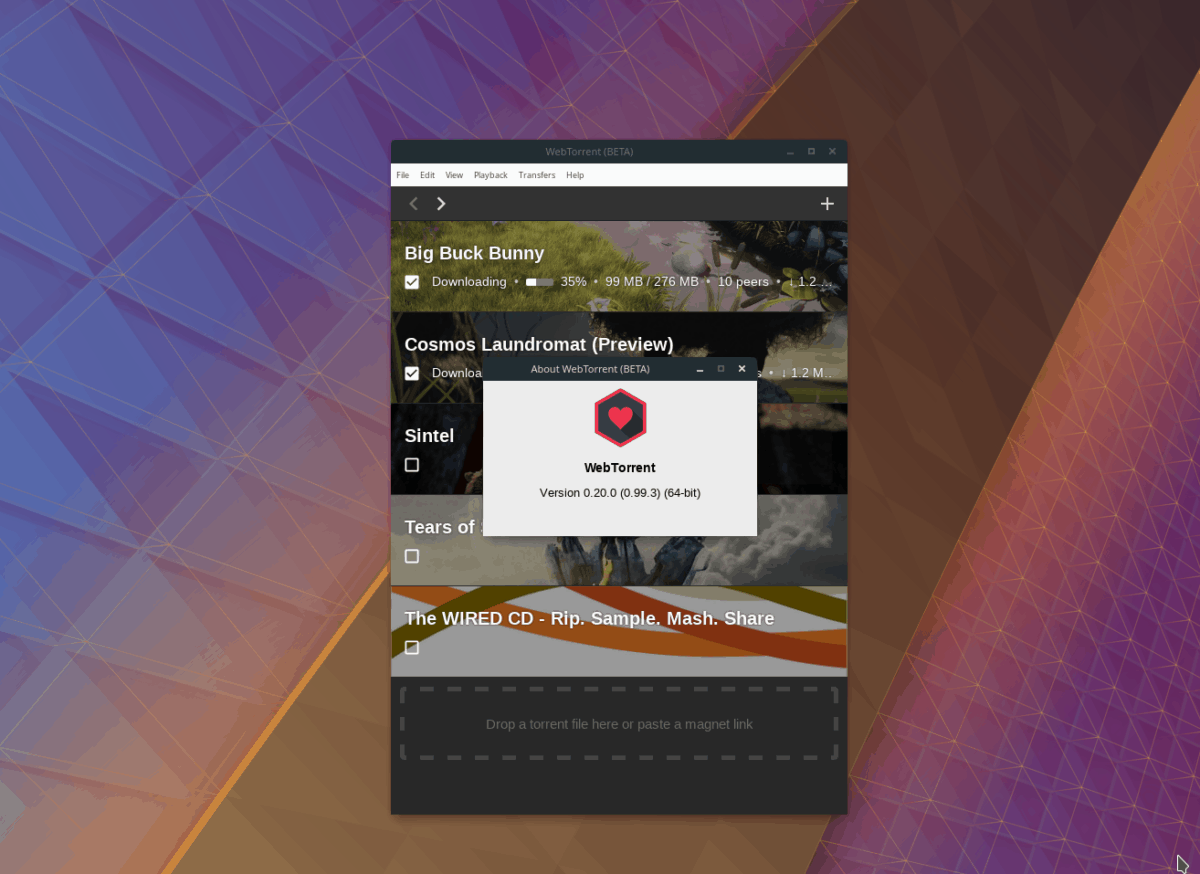
Ha Ön Fedora vagy OpenSUSE felhasználó, akkor az nem lesza Webtorrent könnyen telepíthető, mivel a fejlesztők nem tettek elérhetővé RPM-csomagot. Szerencsére tesztelésünk során kiderült, hogy a DEB idegen eszközön keresztül finomítja RPM-re az RPM-et.
Ebben a szakaszban röviden áttekintjük, hogyan lehet a fájlokat idegenré konvertálni. Ha további útmutatásra van szüksége, nézd meg a témáról szóló részletes bemutatónkat!
Az induláshoz telepítse az Alien szoftvert a számítógépére.
Fedora
sudo dnf install alien
OpenSUSE
sudo zypper in rpmbuild
Ezután, amint az RPMBuild elkészült és fut, telepítse az idegen nyelvet ezen az oldalon.
Amint az Alien fut, töltse le a Webtorrent legújabb verzióját az internetről. A kód átalakítása során csak használjuk Wget.
wget https://github.com/webtorrent/webtorrent-desktop/releases/download/v0.20.0/webtorrent-desktop_0.20.0-1_amd64.deb
Az Alien csomag konverter segítségével konvertálja a szoftvert RPM fájlba.
sudo alien -rvc webtorrent-desktop_0.20.0-1_amd64.deb
Végül telepítse a Webtorrent-t.
Fedora
sudo dnf install webtorrent-desktop-0.20.0-2.x86_64.rpm
OpenSUSE
Felhívjuk figyelmét, hogy az OpenSUSE panaszkodni fog az RPM fájl aláírása nélkül. Ügyeljen arra, hogy ne vegye figyelembe!
sudo zypper in webtorrent-desktop-0.20.0-2.x86_64.rpm
Forrás
A Webtorrent forráskiadással rendelkezik a Linux számára a GitHub oldalukon. Ez nagyszerű, mivel lehetővé teszi a kevésbé ismert disztribúciók felhasználói számára a Webtorrent elérését Linuxon. Ennek megszerzéséhez nyisson meg egy terminált és használja a wget parancs a forráskiadás letöltéséhez.
wget https://github.com/webtorrent/webtorrent-desktop/releases/download/v0.20.0/WebTorrent-v0.20.0-linux.zip
Ezután bontsa ki cipzárat kinyit.
unzip WebTorrent-v0.20.0-linux.zip
Végül futtassa az alkalmazást:
cd WebTorrent-linux-x64
./WebTorrent</ P>













Hozzászólások